ServBay Kurulum Rehberi: Yerel Web Geliştirme Ortamınızı Hızla Hazırlayın
ServBay, geliştiricilere özel olarak tasarlanmış bir yerel Web geliştirme ortamı aracıdır. macOS ve Windows üzerinde PHP, Node.js, Python, Go, Java, Ruby, Rust gibi çeşitli teknoloji yığınlarını ve MySQL, PostgreSQL, MongoDB, Redis gibi veritabanlarını hızlı ve kolay şekilde kurmanızı, yönetmenizi sağlar. ServBay'in en büyük avantajlarından biri son derece hızlı ve zahmetsiz kuruluma sahip olmasıdır.
ServBay, benzer araçlara kıyasla çok daha küçük bir kurulum dosyasına sahiptir (genellikle sadece 20MB civarında). Kurulumdan ilk ayarların tamamlanmasına kadar olan süreç yalnızca birkaç tıklama gerektirir ve birkaç dakika içinde tamamlanır. Böylece geliştirmeye hızla başlayabilirsiniz.
Video Rehberi
Bu video rehberde ServBay'in adım adım kurulum süreçleri gösterilmektedir. Alternatif olarak, YouTube üzerinden de izleyebilirsiniz.
Önemli Uyarılar ve Gereksinimler
ServBay, macOS ve Windows işletim sistemlerini destekler.
ServBay'i yükleyip başlatmadan önce lütfen aşağıdaki önemli noktalara dikkat edin:
Port Çakışmaları: İşletim sistemindeki portlar tekil kaynaklardır – aynı anda yalnızca bir işlem tarafından kullanılabilirler. ServBay’i çalıştırmak için gerekli olan hizmetler (Web sunucusu, veritabanları vb.) belli portları kullanır. ServBay'in sorunsuz şekilde çalışabilmesi için, kurulumdan önce ihtiyaç duyulan portları başka programların kullandığından emin olun ve gerekli programları durdurun.
Sıkça çakışma yaşanabilen portlar şunlardır (bunlarla sınırlı değildir):
- Web servis portları: 80 (HTTP), 443 (HTTPS) (sık kullananlar: Apache, Nginx, Caddy, diğer yerel Web sunucuları)
- MySQL/MariaDB portu: 3306
- PostgreSQL portu: 5432
- MongoDB portu: 27017
- Redis portu: 6379
- DNS portu: 53 (sık kullananlar: dnsmasq, diğer yerel DNS hizmetleri)
Port kullanımını kontrol etme:
- macOS/Linux:
lsof -i :[port numarası](örneğinlsof -i :80) - Windows:
netstat -ano | findstr :[port numarası](örneğinnetstat -ano | findstr :80)
ServBay Kurulum Dosyasını İndirin
En güncel ServBay kurulum paketi için ServBay’in resmi web sitesindeki indirme sayfasını ziyaret edebilirsiniz. ServBay'in kurulum dosyası genellikle oldukça küçüktür ve hızlıca indirilebilir.
İlgili platforma uygun kurulum dosyasını indirmek için ServBay İndirme Sayfası adresine gidin:
macOS
.dmg uzantılı kurulum dosyasını indirin. Dosyanın adı genellikle ServBayInstaller-vX.Y.Z.dmg formatındadır.
Windows
.exe uzantılı kurulum programını indirin. Dosyanın adı genellikle ServBayInstaller-vX.Y.Z.exe şeklindedir.
Buradaki X.Y.Z sürüm numarasını göstermektedir.
ServBay’i Kurun
İndirme tamamlandıktan sonra şu adımları takip edin:
macOS Kurulum Adımları
- İndirdiğiniz
.dmgkurulum dosyasına çift tıklayın (örneğin:ServBayInstaller-v1.12.0.dmg). Sistem dosyayı bağlayacak ve bir kurulum penceresi açacaktır. - Açılan pencerede ServBay.app simgesini ve Uygulamalar (Applications) klasörü kısayolunu göreceksiniz. ServBay.app simgesini Uygulamalar klasörüne sürükleyip bırakın, böylece kurulum tamamlanır.
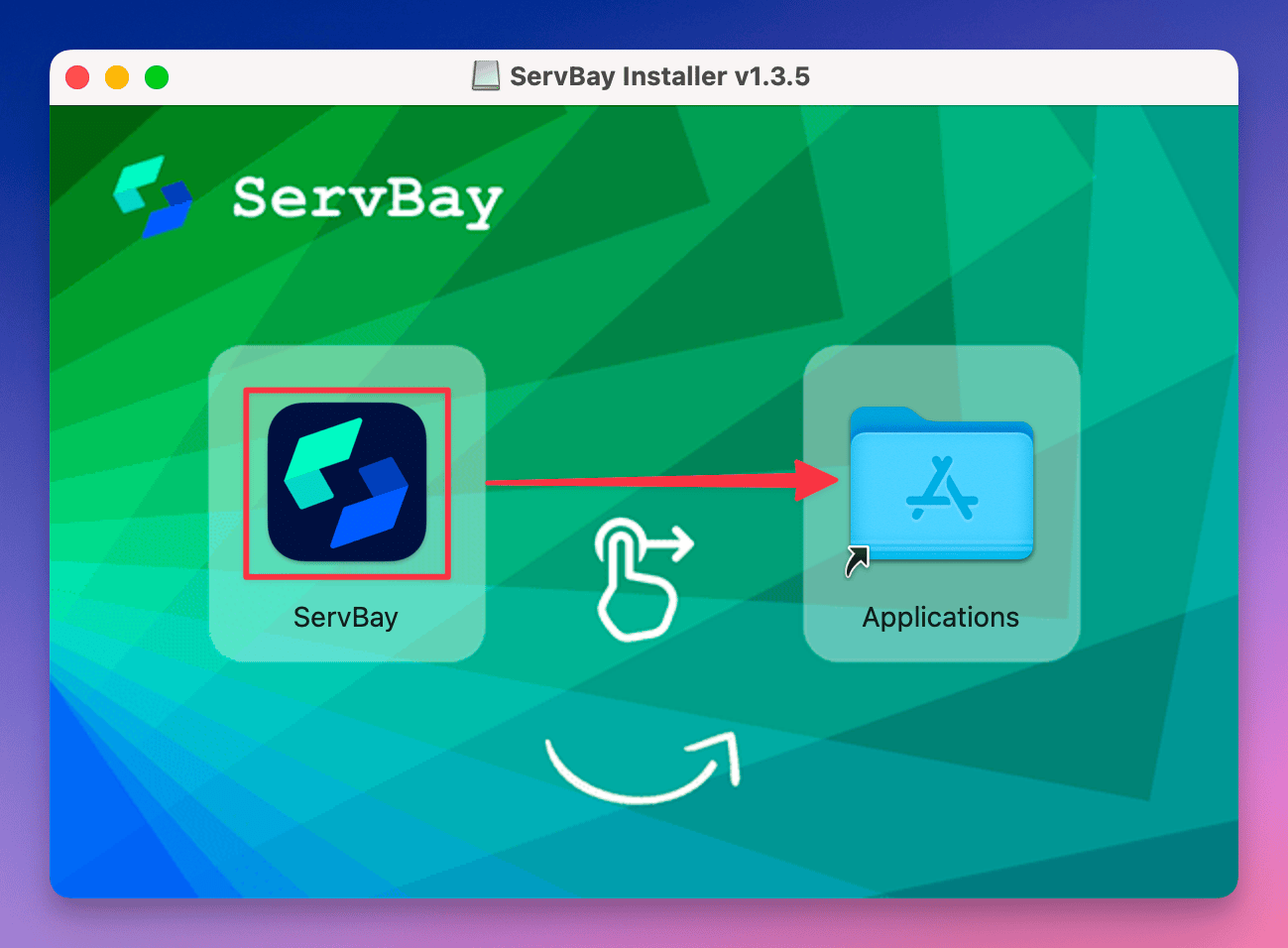
- Kurulumdan sonra, macOS Uygulamalar klasörünü açın ve ServBay simgesine çift tıklayarak programı başlatın.
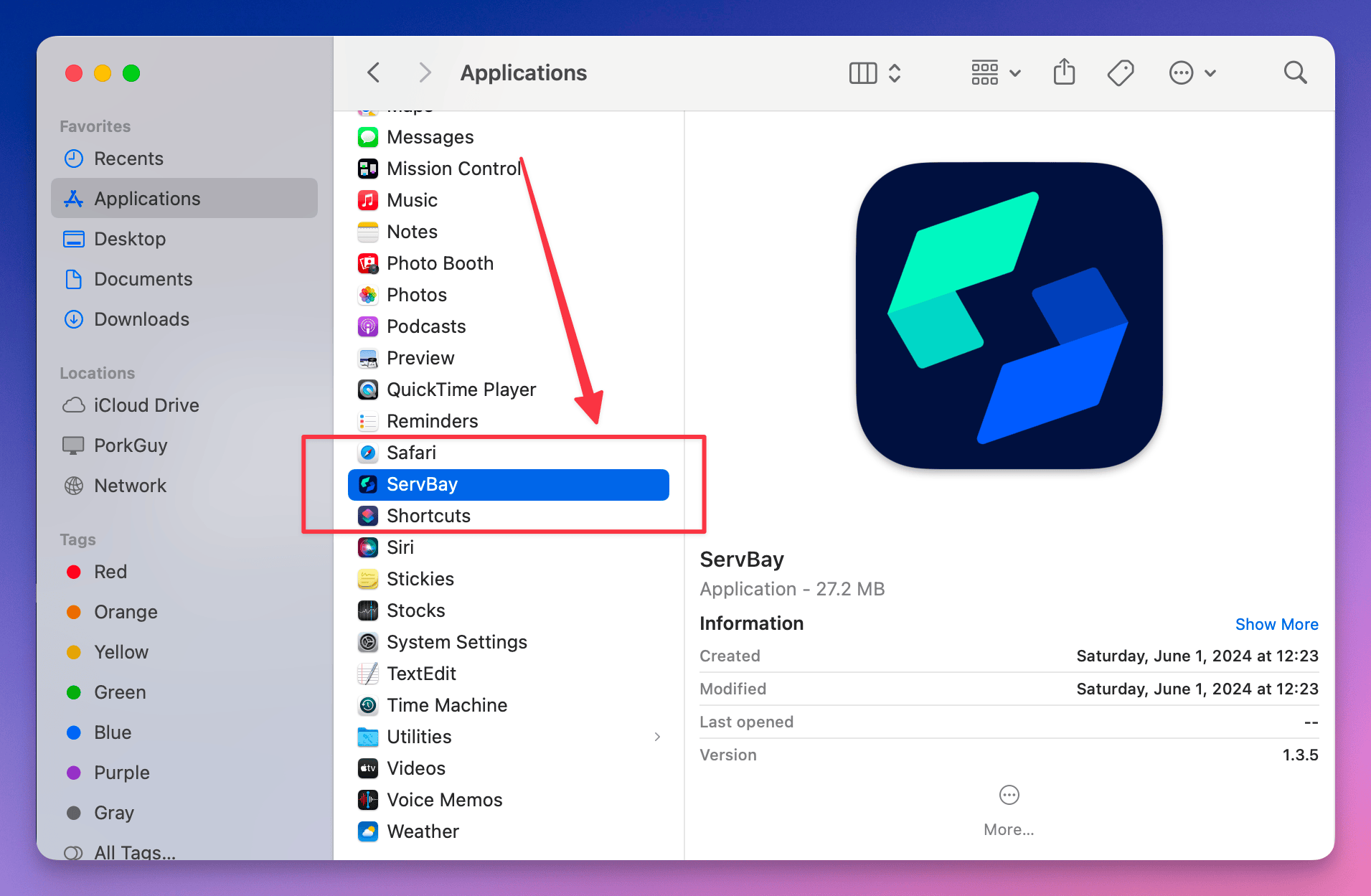
Windows Kurulum Adımları
- İndirdiğiniz
.exekurulum programına çift tıklayın (örneğin:ServBayInstaller-v1.12.0.exe). - Kurulum sihirbazının adımlarını takip edin.
- Kurulum dizini olarak
C:\ServBayseçilmesi önerilir. Bu, performans ve yönetim için en iyi seçimdir. - Kurulum tamamlandıktan sonra, Başlat menüsünden veya Masaüstü kısayolundan ServBay’i başlatın.
Windows Sürümünün Özellikleri:
- .NET 9 Framework tabanlı, yüksek performanslı çalışma ortamı sunar
- Kurulumdan sonra ilk ayar gerektirmez, hemen kullanılabilir
- Varsayılan olarak Nginx ve PHP önceden kurulu gelir, diğer paketler isteğe göre kurulabilir
- macOS’teki çoğu özellik Windows’ta da aktarılmıştır ve kısa zamanda tamamlanacaktır
ServBay’i İlk Ayar (Başlatma)
macOS İlk Ayar Süreci
macOS sürümünde program ilk defa başlatıldığında, bazı temel ayarlar ve paketlerin indirilmesi gereklidir. Bu süreçte ihtiyacınıza uygun yazılım paketleri seçip indirirsiniz.
Windows’ta Doğrudan Başlatma
Windows sürümünde ilk ayar gerekmiyor; kurulumdan hemen sonra ServBay çalışmaya hazırdır. Sistem, Nginx ve PHP’yi varsayılan olarak kurulu getirir; geliştirmeye anında başlayabilirsiniz.
Başlamadan önce tüm gerekli portların başka uygulamalar tarafından kullanılmadığından emin olun ve ServBay’i başlatın.
ServBay, anlaşılır ve kullanımı kolay bir ilk ayar arayüzü sunar:
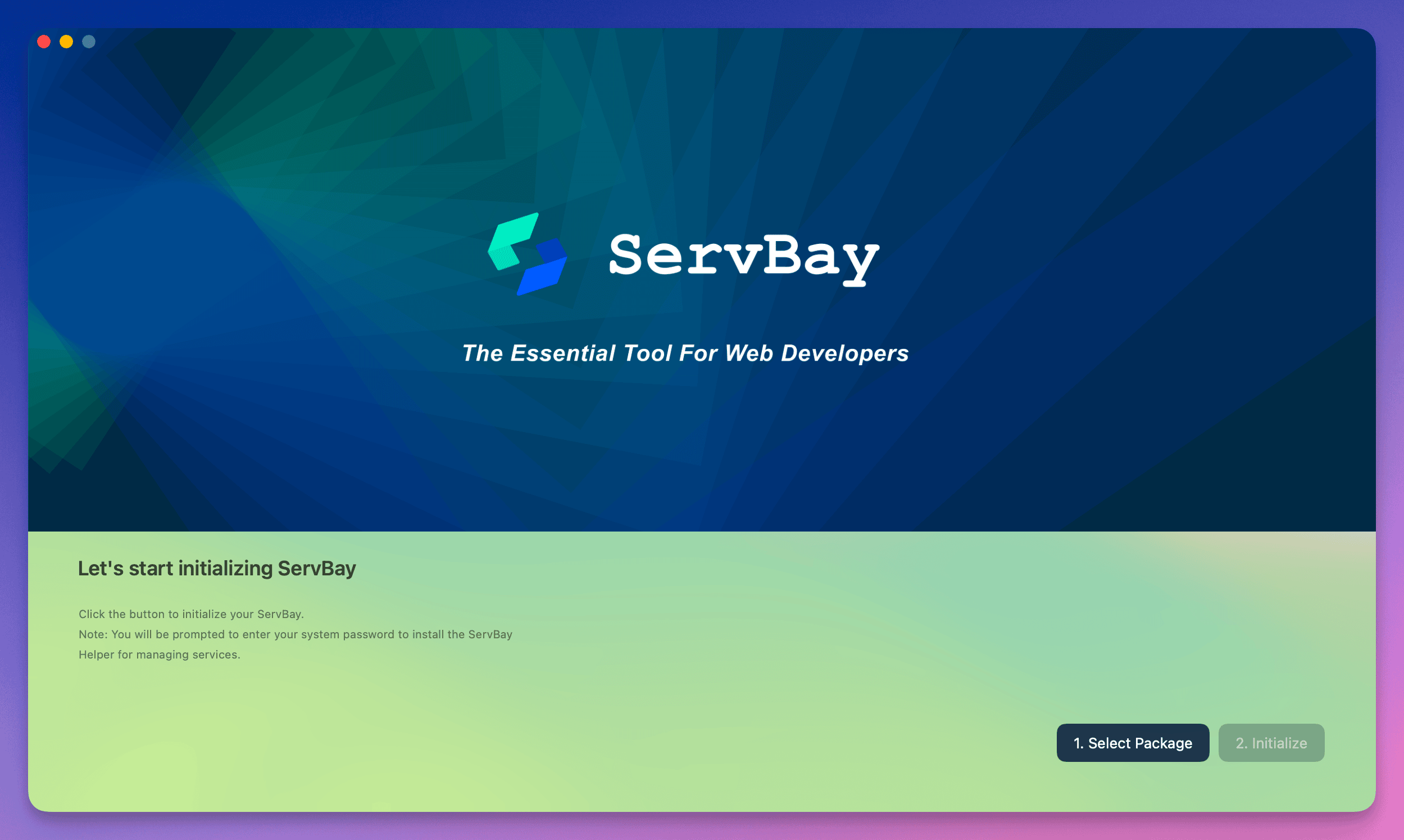
Rolünüzü Seçin: İlk ayar ekranının sol tarafında, başlıca geliştirme ihtiyacınıza uygun bir rol seçin (ör. “Web Developer”, “Full Stack Developer”, “PHP Developer” vb.).
Tahsis Edilmiş Paketleri Gözden Geçirin: Rolünüzü seçtikten sonra, ekranın sağında ServBay sizin için tavsiye edilen yazılım paketleri kombinasyonunu gösterir. Genellikle varsayılan Web sunucusu (Nginx gibi), ServBay çalışma zamanı ve seçtiğiniz programlama dili ortamları (PHP, Python vb.) yer alır. Bu varsayılan seçenekleri kontrol edin.
Kurulumu Başlatın: Rol ve paketleri onayladıktan sonra, sağ alttaki
Start Installationtuşuna basarak kurulumu başlatın.İzin İstekleri: "Start Installation"a tıkladıktan sonra, ServBay’in gerekli sistem bileşenlerini kurabilmesi için yönetici izinleri gerekir:
- macOS: Sistem sizden
ServBay Helperaracını kurmak için kullanıcı şifrenizi girmenizi ister - Windows: Kullanıcı Hesabı Denetimi (UAC) penceresi açılabilir, “Evet” seçerek yetki verin
Bu bileşenler, sistem servislerinin yönetimi, izin ve port işlemleri gibi altyapıyı yönetmek için gereklidir. Kuruluma kesinlikle yetki verin, aksi halde ServBay düzgün şekilde çalışamaz ve paket/site yönetimi yapılamaz.
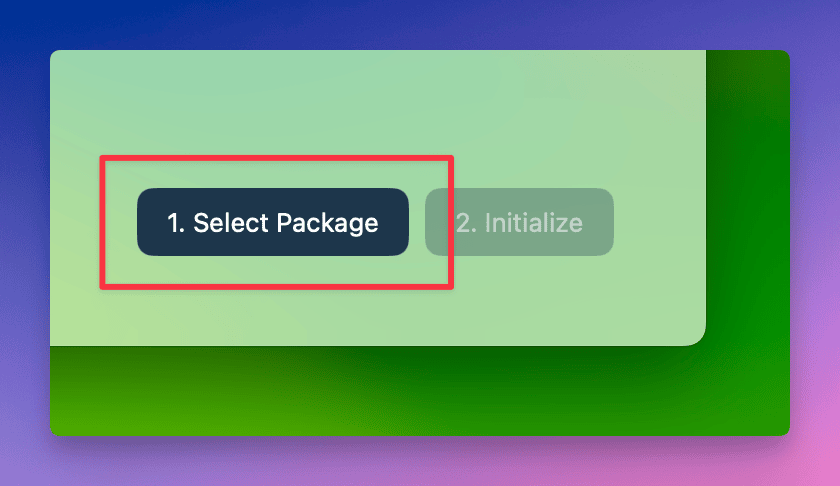
- macOS: Sistem sizden
Kurulum Tamamlanana Kadar Bekleyin: ServBay’in yazılım paketlerini indirip kurmasını ve ayarları tamamlamasını bekleyin. Bu işlem seçtiğiniz paket sayısına ve internet hızınıza göre birkaç dakika sürebilir.
Ana Kontrol Paneline Girin: İlk ayarın başarıyla tamamlanmasının ardından ServBay sizi ana kontrol paneline yönlendirir. Burada yüklü paketlerin durumunu görüntüleyebilirsiniz.
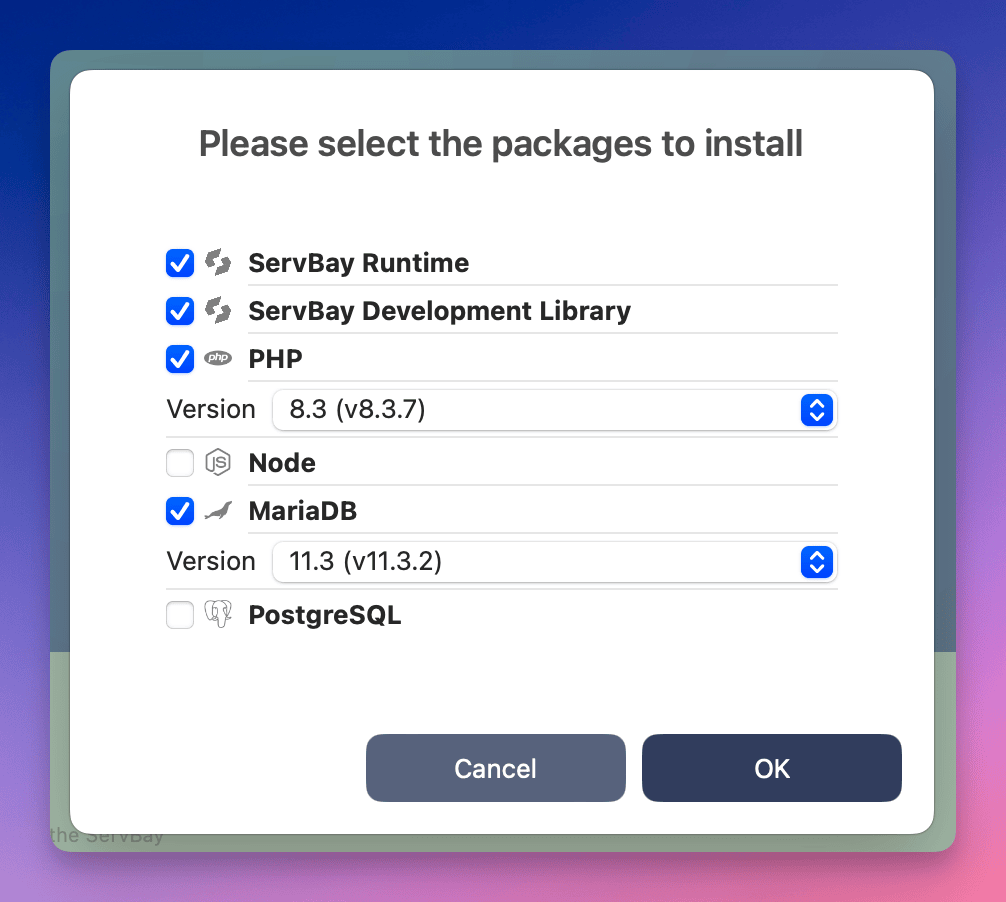
Tebrikler! ServBay’i başarıyla yüklediniz ve ilk ayarları tamamladınız.
Deneme Sitesi & Yönetim Araçlarına Erişim
ServBay, varsayılan olarak bir deneme sitesi kurar ve sık kullanılan veritabanı yönetim araçlarını (phpMyAdmin, Adminer) ve PHP bilgi sayfasını (phpinfo) entegre eder. Böylece kurulumun doğruluğunu hızla test edebilir, veritabanlarını zahmetsizce yönetebilirsiniz.
ServBay Klasör Yapısı
ServBay’in varsayılan site kök dizini:
- macOS:
/Applications/ServBay/www - Windows:
C:\ServBay\www
Deneme sitesi ve ilgili araçlar bu dizinde yer alır. Kendi projelerinizi de bu dizinde alt klasörler açarak geliştirebilirsiniz.
- Web tarayıcınızı açıp, varsayılan adresi ziyaret edin: https://servbay.host
- Alternatif olarak, ServBay ana arayüzünün solundaki
Sitemenüsündenservbay.hostsitesini bulup, yanındaki ziyaret ikonuna tıklayarak ulaşabilirsiniz.
- Alternatif olarak, ServBay ana arayüzünün solundaki
- Açılan ServBay deneme sitesi sayfasında phpMyAdmin, Adminer gibi yönetim araçlarının linklerini kolayca bulabilirsiniz.
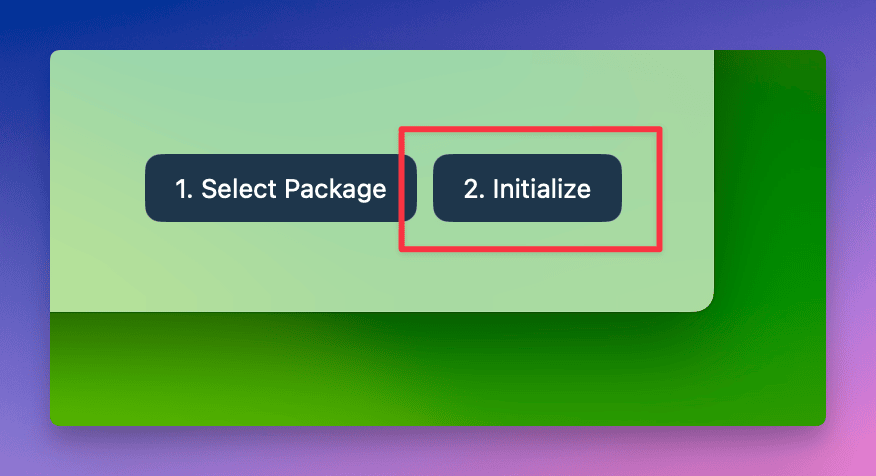
Buraya kadar ServBay’i başarıyla kurup ilk ayarları tamamladınız ve varsayılan deneme sitesine, yönetim araçlarına nasıl ulaşacağınızı öğrendiniz. Artık geliştirme projelerinizi hazırlamaya başlayabilirsiniz!

